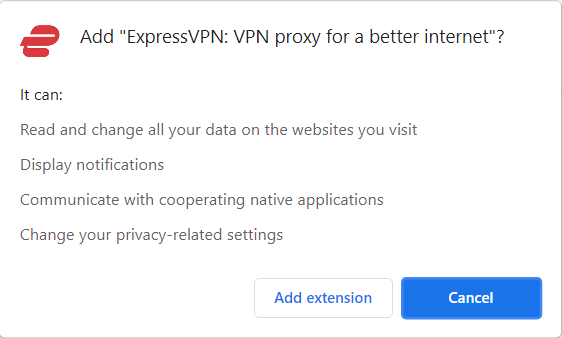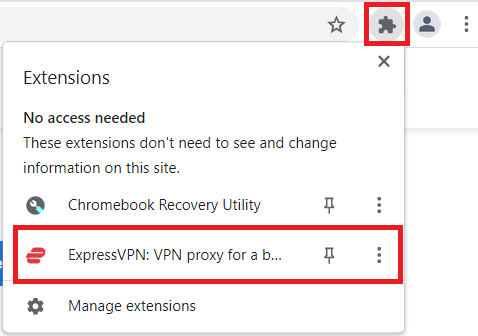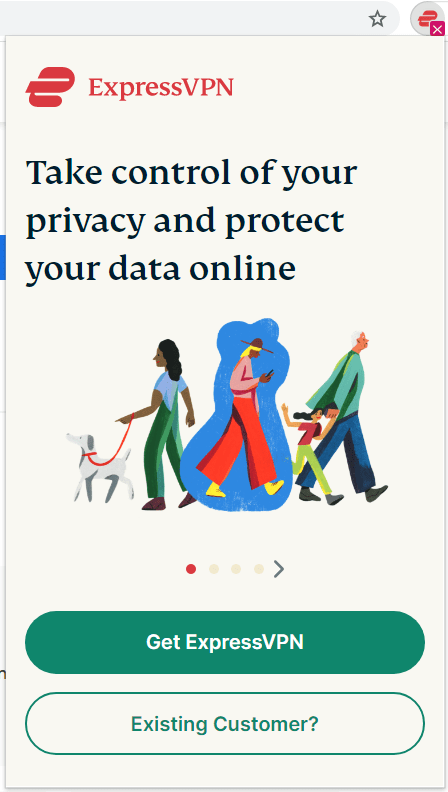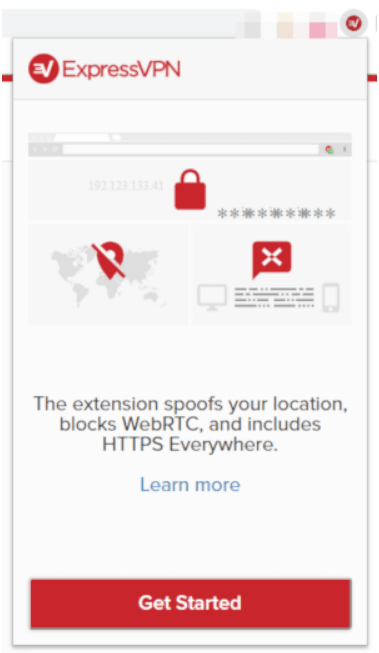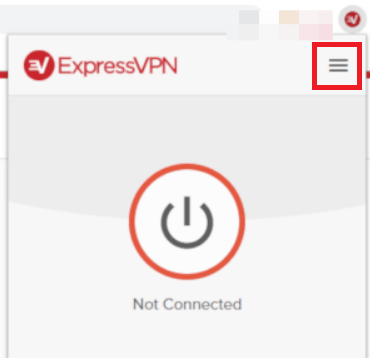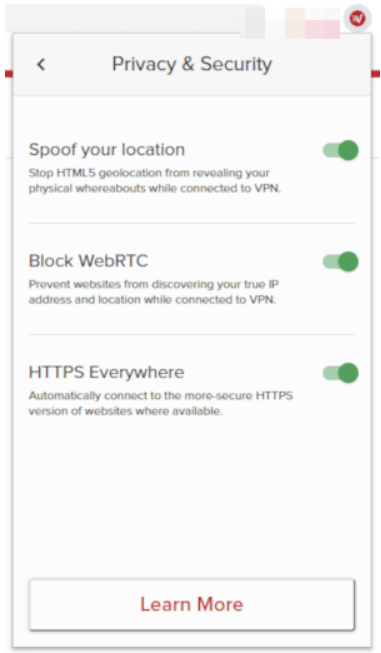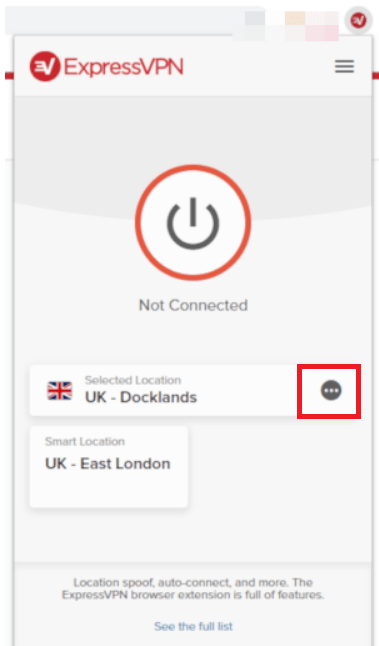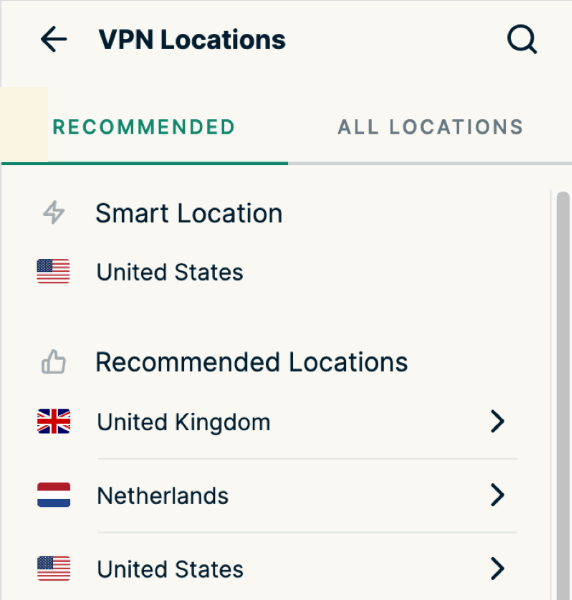Avis de non-responsabilité : certaines pages de ce site peuvent inclure un lien d'affiliation. Cela n'affecte en rien notre rédaction.
Si vous n'utilisez pas un VPN et souhaitez modifier votre adresse IP, vous pouvez utiliser une extension de navigateur. Vous aurez besoin d'une extension proxy ou d'une extension VPN, mais les deux font le travail. Si vous souhaitez apparaître comme provenant d'un autre pays ou si vous souhaitez ajouter une couche d'anonymat à votre navigation, voici quelques-unes des meilleures extensions Chrome pour changer votre adresse IP.

Je suggérerais toujours d'utiliser un plein VPN . Il cache non seulement votre adresse IP, mais crypte également tout votre trafic Web entre votre ordinateur et le serveur VPN. Il peut être non crypté le reste du chemin, mais il n'y a aucun lien de preuve entre votre connexion VPN et ce trafic non crypté si votre VPN ne conserve pas de journaux.
Un proxy agit comme un intermédiaire et est similaire à un VPN, sauf qu'il ne crypte pas votre trafic et ne le cache pas. Au lieu de cela, partout où vous naviguez à partir de ce serveur proxy, vous verrez cette adresse IP de serveur et non la vôtre.
Offre limitée : 3 mois GRATUITS ! Obtenez ExpressVPN. Sécurisé et compatible avec le streaming.Garantie de remboursement de 30 jours
Si vous n'êtes pas en mesure d'utiliser un VPN, l'utilisation d'un proxy ou d'une extension VPN dans votre navigateur est une deuxième option décente. Il y a plus d'options VPN que de proxys, mais j'en propose deux des meilleures.
cómo saber si tu número está bloqueado
Extensions Chrome qui modifient votre adresse IP
Si vous n'êtes pas en mesure d'utiliser un VPN, l'utilisation d'un proxy ou d'une extension VPN dans votre navigateur est une deuxième option décente. Voici quelques-uns des meilleurs du moment.
ExpressVPN
Pour ceux d'entre vous qui connaissent ExpressVPN , vous serez peut-être heureux de savoir qu'il possède également une extension Chrome. Avant de commencer avec l'extension Chrome ExpressVPN, vous devez installer l'application de bureau et créer un compte avec ExpressVPN.
Offre limitée : 3 mois GRATUITS ! Obtenez ExpressVPN. Sécurisé et compatible avec le streaming.Garantie de remboursement de 30 jours
Voyons comment utiliser dans votre navigateur Chrome.
transparencia de la ventana de windows 10
- Installez le Extension ExpressVPN depuis le Chrome Web Store en cliquant sur le Ajouter à Chrome bouton, vous pouvez également suivre le lien sur le Site ExpressVPN pour y arriver.

- Maintenant, cliquez Ajouter une extension pour accepter les permissions de l'extension.
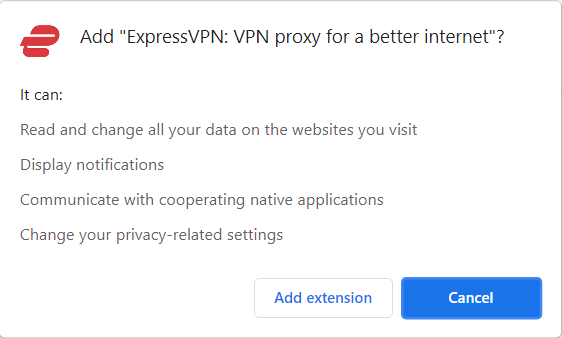
- Ensuite, cliquez sur le Extension dans le coin supérieur droit et sélectionnez l'extension ExpressVPN.
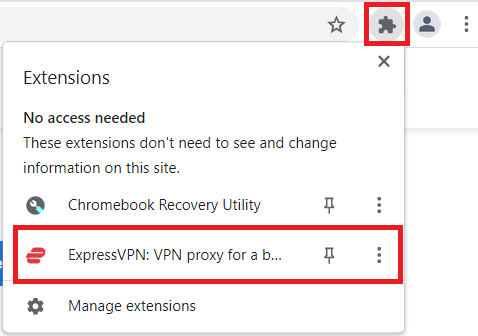
- Si vous êtes déjà connecté à l'application de bureau, vous verrez une fenêtre indiquant Sauter ou Continuez , cliquer sur Sauter. sinon, vous verrez une fenêtre qui dit Obtenir ExpressVPN ou Client existant , cliquez sur celui dont vous avez besoin.
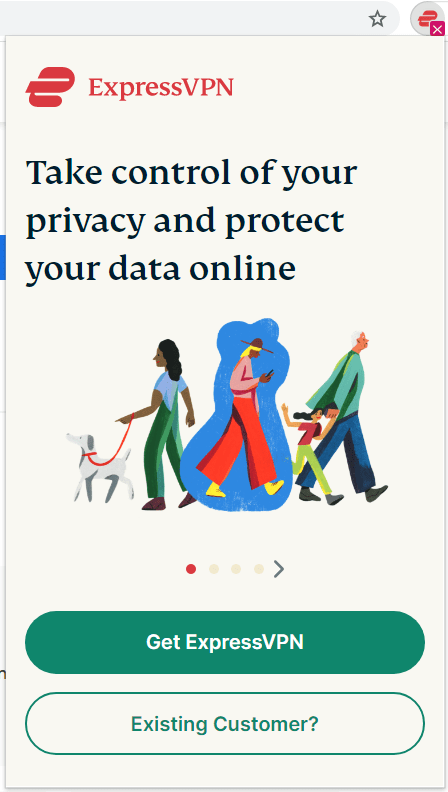
- Pour ceux qui ont l'application de bureau, cliquez sur Commencer dans la fenêtre suivante.
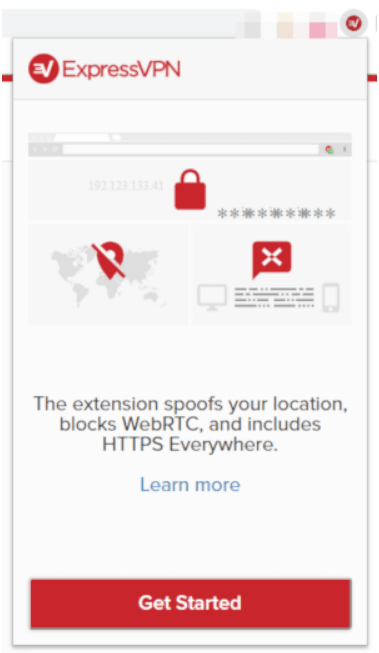
- Ensuite, cliquez sur le menu hamburger pour vérifier vos paramètres de confidentialité avant de vous connecter.
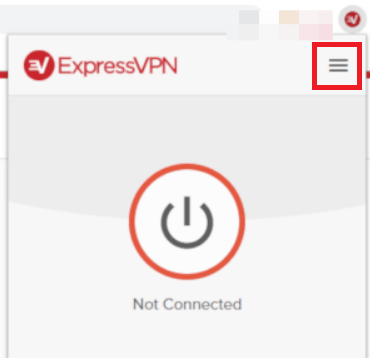
- Ensuite, assurez-vous que vos paramètres sont ceux que vous voulez.
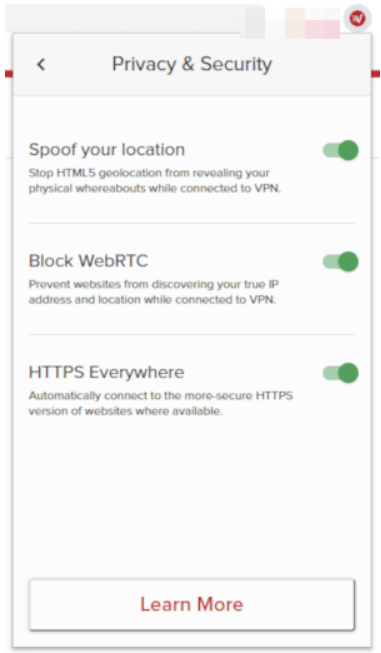
- Ensuite, cliquez sur les points de suspension, les trois points horizontaux, sous Emplacement sélectionné .
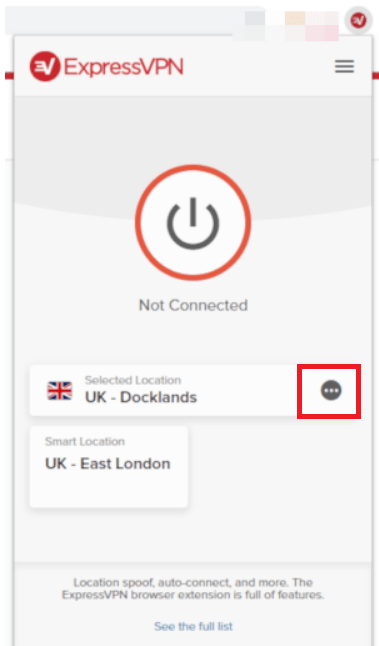
- Au sein de la Emplacements VPN fenêtre, sélectionnez l'emplacement de votre choix dans la conseillé ou Tous les emplacements onglets.
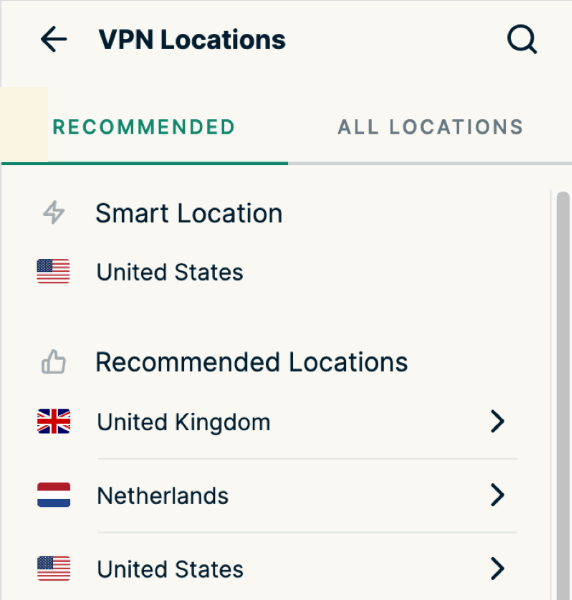
- Après avoir sélectionné votre emplacement, cliquez sur le bouton Connecter et vous êtes prêt à partir.
GéoProxy

GéoProxy est une extension proxy solide avec une gamme d'emplacements de serveurs et d'adresses IP. L'application est régulièrement mise à jour et vous montre les plages IP par ordre de latence. Les adresses en haut sont actuellement plus rapides que celles en bas de la liste. Il y a un tas de pays parmi lesquels choisir et l'application est gratuite et fonctionne bien.
Offre limitée : 3 mois GRATUITS ! Obtenez ExpressVPN. Sécurisé et compatible avec le streaming.Garantie de remboursement de 30 jours
Furtif

Furtif est une autre extension proxy pour Chrome. Cette extension ne vous donne pas de liste mais vous permet de taper un pays et elle sélectionnera un serveur proxy de ce pays. Il fait un travail rapide d'apparaître ailleurs et reste à l'écart pendant son utilisation. Il est idéal pour les débutants car tout ce que vous avez besoin de savoir, c'est dans quel pays vous souhaitez apparaître. Le reste est pris en charge pour vous. Une option solide.
Bonjour débloqueur de proxy VPN gratuit

Bonjour débloqueur de proxy VPN gratuit est l'un des rares VPN gratuits à utiliser. Il ne convient que pour de courtes périodes d'activité car il peut rapidement ralentir avec d'autres utilisateurs, mais il est très bon pour un produit gratuit. Il utilise une configuration similaire à Tor où chaque utilisateur Hola fait don d'une partie de sa bande passante à d'autres utilisateurs pour maintenir le fonctionnement du système. Cela fonctionne aussi.
TabVPN

TabVPN est une autre extension VPN gratuite pour Chrome qui masquera votre adresse IP. Comme Hola, c'est l'un des rares services gratuits à vérifier. Il peut ralentir aux heures de pointe, mais il est par ailleurs assez rapide et fonctionne bien. Vous ne pourrez pas télécharger très rapidement, mais pour la navigation générale, c'est plus qu'à la hauteur !
Proxy gratuit CyberGhost VPN

Proxy gratuit CyberGhost VPN est une autre option solide. Il s'agit d'une version gratuite du service VPN payant de CyberGhost, mais ne fait aucun compromis sur la vitesse ou l'utilité. Vous êtes limité à quatre points de terminaison, mais à part cela, l'extension fonctionne bien, offre des vitesses décentes même aux heures de pointe et ne vous bombarde pas trop de publicité. Il vaut également la peine d'être vérifié.
Windscribe - VPN gratuit et bloqueur de publicités

Windscribe - VPN gratuit et bloqueur de publicités est une autre extension VPN gratuite de qualité pour Chrome. Il provient également d'un fournisseur de VPN premium et affichera des publicités, mais offre des performances décentes, de nombreuses options et aidera également à supprimer les publicités. Certaines publicités passent toujours, mais cela fait un travail décent pour nettoyer votre expérience de navigation.
VPN gratuit ou payant
Les VPN font plus que simplement changer votre adresse IP. Ils aident également à protéger votre vie privée en sécurisant votre trafic Internet de votre FAI ou de toute personne qui veut savoir ce que vous faites en ligne.
Habituellement, si un produit est gratuit, vous êtes le produit. Cela signifie que l'entreprise offrant le cadeau gagnera de l'argent grâce à vos données ou aux analyses obtenues grâce à votre utilisation du programme. Dans le cas des VPN gratuits, ils sont généralement financés par la publicité, vous verrez donc des publicités faisant la promotion du produit premium de l'extension ou de quelqu'un d'autre.
conector de auriculares macbook pro no funciona
Les VPN gratuits souffrent généralement de problèmes de vitesse aux heures de pointe, car tout le monde utilise des options gratuites partout où il le peut. La bande passante est souvent limitée ou les utilisateurs premium seront prioritaires sur les utilisateurs gratuits. Les extensions VPN que je propose dans les meilleures extensions Chrome pour changer votre adresse IP subissent moins de ralentissements ou de pénalités de vitesse que beaucoup, c'est pourquoi elles sont ici.
Avez-vous des suggestions sur les meilleures extensions Chrome pour changer votre adresse IP ? Parlez-nous d'eux ci-dessous si vous le faites!